
DivXToDVD インストールファイルは、『DVDなToolsたち』のダウンロードページ(http://www.geocities.jp/montty_jp/download/DivXtoDVD.htm)からダウンロードすることができます。
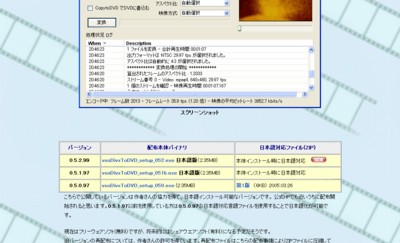
画面を下方にスクロールし、最新のバージョンのリンクをクリックしてください。

「ファイルのダウンロード」のダイアログボックスが表示されたら、「保存」をクリックし、デスクトップにダウンロードしてください。

ダウンロードが終了したら、デスクトップ上のこのアイコンをダブルクリックしてください。
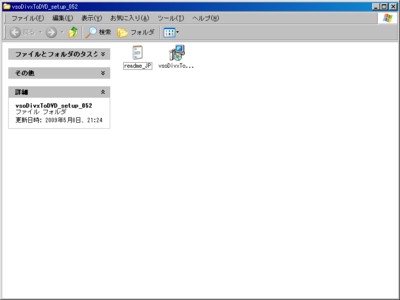
解凍が終了したら、フォルダが展開されます。vsoDivxToDVD_setup_052.exe("052"の部分は、バージョンによって変わる場合があります)のアイコンをダブルクリックして、インストールを開始します。

まずは、セットアップ中に使用する言語を選択します。「Japanese(日本語)」を選択して「OK」をクリックしてください。

セットアップが開始されます。「次へ >」をクリックしてください。
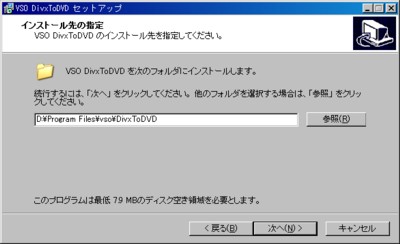
「インストール先の指定」では、インストールするフォルダを適切に指定して「次へ >」をクリックしてください。
(ここではインストールフォルダをDドライブに変更しています)
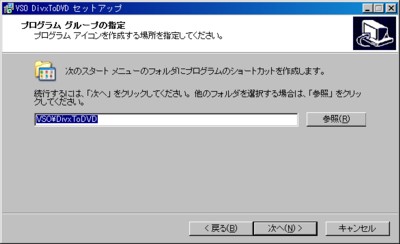
「プログラム グループの指定」では、特に変更せずに「次へ >」をクリックしてください。
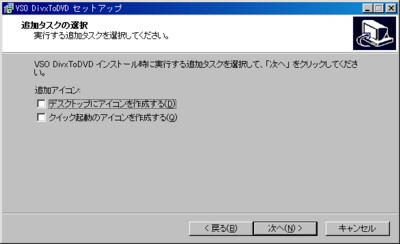
「追加タスクの選択」では、デスクトップ上にショートカットアイコンを作成するかどうか、クイック起動のアイコンを作成するかどうかを質問されます。作成する場合はチェックを入れ、作成しない場合はチェックを外して、「次へ >」をクリックしてください。

インストールの準備が完了しましたので、設定を確認して「インストール」をクリックしてください。
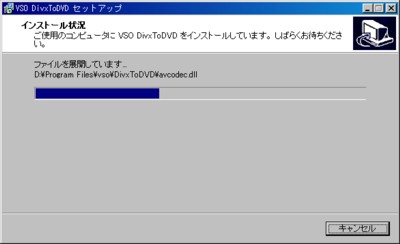
インストールが開始されます。

インストールが完了したら、「情報」が表示されます。「次へ >」をクリックしてください。

「VSO DivxToDVD の起動」にチェックを入れて「完了」をクリックしてください。
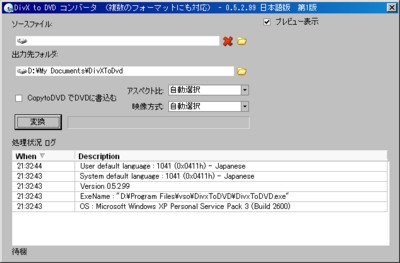
DivXToDVDが起動し、このような画面が表示されます。
DivXToDVDは変更できる設定が少なく、また、毎回設定を変更する必要がありますので、初期設定はここではしないことにします。